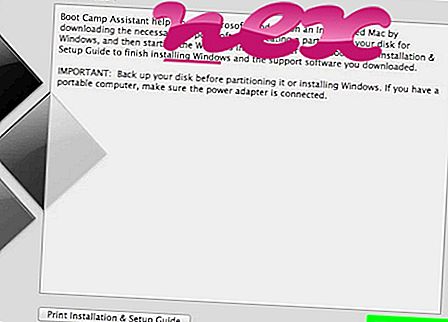Proses yang dikenali sebagai WhereSphere adalah milik perisian WhereSphere Application by unknown.
Penerangan: Wheresphere.exe tidak penting untuk Windows dan sering akan menyebabkan masalah. Fail wheresphere.exe terletak dalam subfolder folder profil pengguna. Saiz fail yang diketahui pada Windows 10/8/7 / XP adalah 827, 392 bait (80% daripada semua kejadian) atau 1, 003, 693 bait.
Program ini tidak mempunyai penerangan fail. Program ini tidak mempunyai tetingkap yang kelihatan. Proses ini dimuat semasa proses boot Windows (lihat Kunci Pendaftaran: Jalankan). Wheresphere.exe bukan fail sistem Windows. Wheresphere.exe dapat menyembunyikan dirinya sendiri, memantau aplikasi dan mencatat input keyboard dan tetikus. Oleh itu penarafan keselamatan teknikal adalah 63% berbahaya ; Walau bagaimanapun anda juga harus membaca ulasan pengguna.
Jika wheresphere.exe terletak dalam subfolder "C: \ Program Files", penarafan keselamatan adalah 60% berbahaya . Saiz fail ialah 946.176 bait. Tiada maklumat mengenai pengarang fail tersebut. Program ini tidak dapat dilihat. Proses ini dimuat semasa proses boot Windows (lihat Kunci Pendaftaran: Jalankan). Fail wheresphere.exe bukan fail teras Windows. Wheresphere.exe dapat merakam input papan kekunci dan tetikus, menyembunyikan dirinya dan mengawasi aplikasi.
Penting: Sesetengah perisian hasad juga menggunakan nama fail wheresphere.exe, contohnya Downloader (dikesan oleh Symantec), dan Adware: Win32 / Gabpath atau TrojanDownloader: Win32 / Troxen! Rts (dikesan oleh Microsoft). Oleh itu, anda harus memeriksa proses wheresphere.exe pada PC anda untuk melihat apakah itu ancaman. Jika WhereSphere telah mengubah enjin carian dan halaman penyemak imbas anda, anda boleh memulihkan tetapan lalai penyemak imbas anda seperti berikut:
Tetapkan semula tetapan penyemak imbas lalai untuk Internet Explorer ▾- Di Internet Explorer, tekan kombinasi utama Alt + X untuk membuka menu Alat .
- Klik pilihan Internet .
- Klik tab Lanjutan .
- Klik butang Reset ....
- Dayakan pilihan tetapan peribadi Padam .
- Salin chrome: // settings / resetProfileSettings ke bar alamat penyemak imbas Chrome anda.
- Klik set semula .
- Salin mengenai: sokongan ke dalam bar alamat penyemak imbas Firefox anda.
- Klik Segarkan Firefox .
Komputer yang bersih dan rapi adalah keperluan utama untuk mengelakkan masalah dengan mana-mana. Ini bermakna menjalankan imbasan untuk malware, membersihkan cakera keras anda menggunakan 1 cleanmgr dan 2 sfc / scannow, 3 menyahpasang program yang anda tidak perlu lagi, semak program Autostart (menggunakan 4 msconfig) dan membolehkan Windows '5 Automatic Update. Sentiasa ingat untuk melakukan sandaran berkala, atau setidaknya untuk menetapkan mata pemulihan.
Sekiranya anda mengalami masalah sebenar, cuba ingat kembali perkara terakhir yang anda lakukan, atau perkara terakhir yang anda pasangkan sebelum masalah muncul untuk kali pertama. Gunakan 6 perintah resmon untuk mengenal pasti proses yang menyebabkan masalah anda. Walaupun untuk masalah yang serius, bukannya memasang semula Windows, anda lebih baik memperbaiki pemasangan anda, atau untuk versi Windows 8 dan seterusnya, melaksanakan 7 DISM.exe / Online / Cleanup-image / Restorehealth. Ini membolehkan anda membaiki sistem operasi tanpa kehilangan data.
Untuk membantu anda menganalisis proses wheresphere.exe pada komputer anda, program berikut telah terbukti membantu: Pengurus Tugas Keselamatan memaparkan semua tugas Windows yang dijalankan, termasuk proses tersembunyi tertanam, seperti pemantauan papan kekunci dan penyemak imbas atau penyertaan Autostart. Penarafan risiko keselamatan unik menunjukkan kemungkinan prosesnya menjadi spyware, malware atau Trojan. B Malwarebytes Anti-Malware mengesan dan mengalihkan spyware tidur, adware, Trojans, keyloggers, malware dan pelacak dari cakera keras anda.
Fail berkaitan:
hpwucli.exe jetty-service.exe lxebmon.exe wheresphere.exe hubtaskhost.exe statbar.exe msvcp120.dll salaty.exe activexdebugger32.exe sxe injected.exe siplugins.dll